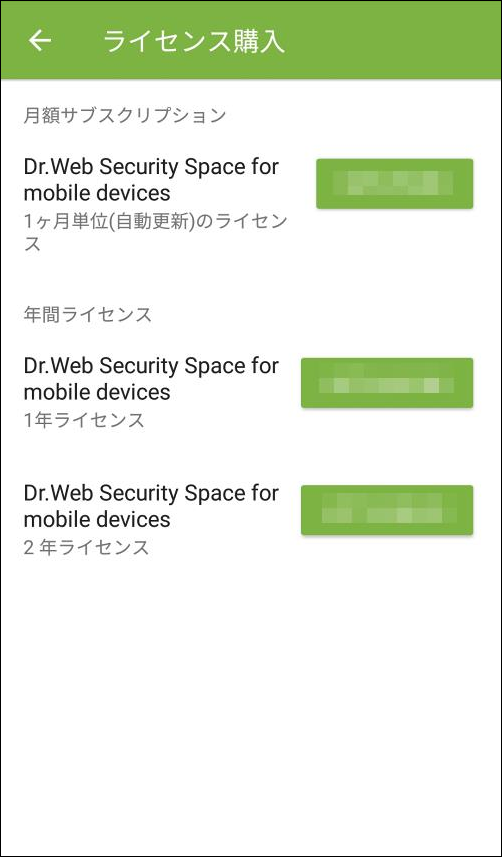Google Play からアプリケーションをインストールした場合
1.アプリケーションを起動します。
2.ライセンス 画面を開きます。
3.ライセンス購入 を選択します。
Googleアカウントをお持ちでない場合、ライセンス登録時にメールアドレスを入力する必要があります。アプリケーションを再インストールする場合、または別のデバイスで使用する場合に、このメールアドレスを使用してライセンスを復元することができます。
ここで、アプリケーションが連絡先へのアクセスをリクエストする場合があります。アクセスを許可すると、メールアドレスは自動的に入力されます。許可しない場合は、手動で入力してください。
4.ロシア連邦またはベラルーシ共和国以外の国のクレジットカードを使用する場合は、ライセンス購入 画面(図3 参照)で、次のいずれかのオプションを選択します。
•月額サブスクリプション - 月額サブスクリプションでは、サブスクリプションの購入後1か月間ライセンスを使用できます。その後、サブスクリプションは自動的に更新され、月に1回課金されます。
•1年ライセンス - ライセンスは購入後1年間有効です。
•2 年ライセンス - ライセンスは購入後2年間有効です。
いずれかのオプションを選択すると、標準のライセンス購入ウィンドウが開きます。支払いが完了すると、ライセンスは自動的に有効になります。
1年または2年ライセンスの場合、有効化された後、ライセンスキーファイルがメールアドレス宛てに送信されます。技術的な問題でライセンスが有効化されない場合は、テクニカルサポート(https://support.drweb.com/)までご連絡ください。
Googleプロファイルがロシア連邦またはベラルーシ共和国で発行されたカードに紐づけられている場合、1~3年ライセンス を選択してください。Doctor Webオンラインストアにリダイレクトされます。その後は、Doctor Web公式サイトからの ライセンス購入手順 に従ってください。
Doctor WebのサイトまたはXiaomi GetAppsからアプリケーションをインストールした場合
1.アプリケーションを起動します。
2.ライセンス 画面を開きます。
3.ライセンス購入 を選択します。Doctor Webオンラインストアにリダイレクトされます。
オンラインストアは、https://products.drweb.com/biz/v4/ からもアクセス可能です。
4.業種を選択し、乗換プログラムを使用してDr.Webに移行するかどうかを指定します。
5.モバイルデバイスの保護 Dr.Web Mobile Security Suite セクション(セクションを展開するには、「+(プラスマーク)」をタップしてください)で Android を選択し、保護するモバイルデバイスの台数を入力します。最小数は5台です。
6.ライセンス期間を選択します。
カートにはデフォルトで、ワークステーション5台を保護するための Dr.Web Desktop Security Suite ライセンスも含まれています。ワークステーション用のライセンスが不要な場合は、ワークステーション数の左側にある「-(マイナスマーク)」をタップしてカートから削除してください。 |
7.オーダーのチェックアウト をタップします。
8.フォームに入力し、続きを読む(続行) をタップします。
購入後、シリアル番号が送信されます。メールで受け取るか、SMSメッセージを使用してデバイスで受け取るか選択することができます。
9.受け取ったシリアル番号を登録 します。
Huawei AppGalleryからアプリケーションをインストールした場合
1.アプリケーションを起動します。
2.ライセンス 画面を開きます。
3.ライセンス購入 を選択します。
Huaweiアカウントを作成するか、既存のアカウントにログインします。ログイン後、アプリケーションに必要な権限を付与します。
ここで、アプリケーションがHuaweiアカウントへのアクセスを要求する場合があります。アクセスを許可すると、メールアドレスが自動的に入力されます。許可しない場合は、ポップアップウィンドウのリストからメールアドレスを選択するよう求められます。
4.ライセンス購入 画面で、次のいずれかのオプションを選択します。
•1年ライセンス
•2 年ライセンス
いずれかのオプションを選択すると、標準のライセンス購入ウィンドウが開きます。支払いが完了するとライセンスは自動的に有効になります。有効化された後、ライセンスキーファイルがメールアドレス宛てに送信されます。技術的な問題でライセンスが有効化されない場合は、テクニカルサポート(https://support.drweb.com/)までご連絡ください。